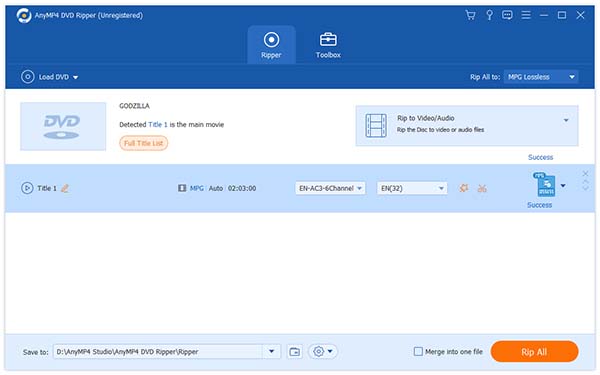BlackBerry er en linje af mobile e-mail- og smartphone-enheder udviklet og designet af Research In Motion. Det kan fungere som en personlig digital assistent og bærbar medieafspiller. Selvom BlackBerry-telefonen har avancerede videospilfunktioner, kan den ikke afspille DVD-video direkte, da den ikke understøtter dvd-format.
AnyMP4 DVD Ripper er en professionel og effektiv software, der har specialiseret sig i at rippe DVD til ethvert populært video- og lydformat. Det kan også rippe dvd-video til bestemte formater, som kan understøttes af bærbare enheder som f.eks. IPod, iPhone, iPad, Mobiltelefon og så videre. Det giver dig mulighed for at nyde HD-dvd-film med din BlackBerry ved at rippe DVD-videofil til BlackBerry-kompatibelt format.
Sikker download
Sikker download
Først skal du installere AnyMP4 DVD Ripper til din pc. Efter installationen skal softwaren være klar til drift.
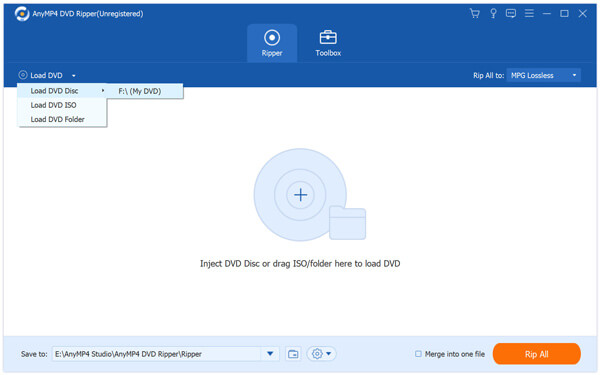
Klik på knappen "Indlæs DVD" for at tilføje din DVD-kilde. Du har også tilladelse til at indlæse DVD Rom eller DVD mappe.

Rullelisten "Profil" giver dig mulighed for at vælge dit foretrukne outputformat til din bærbare enhed. AnyMP4 DVD Ripper kan rippe DVD-video til BlackBerry-telefonkompatibelt AVI-, MP4- og 3GP-format.
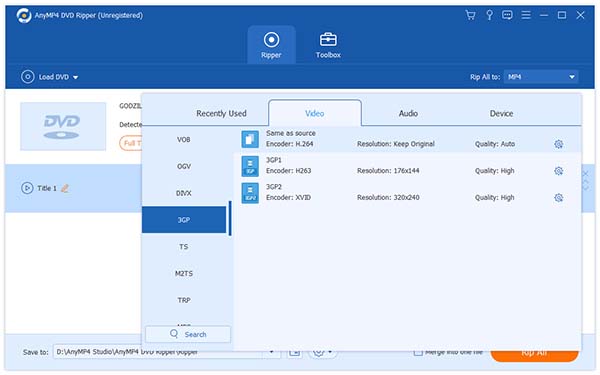
At rippe flere videofiler til forskellige formater kan være meget trættende, da det tager masser af tid. AnyMP4 DVD Ripper er designet til effektivitet og giver dig mulighed for at gennemføre batchbehandling. Du kan vælge en bestemt profil for hver enkelt fil på listen "Filnavn" og derefter klikke på afkrydsningsfeltet foran filnavnet for at vælge dem. Klik på "Konverter" -knappen, og softwaren vil udføre flere forskellige rippeopgaver inden for kun én behandling.
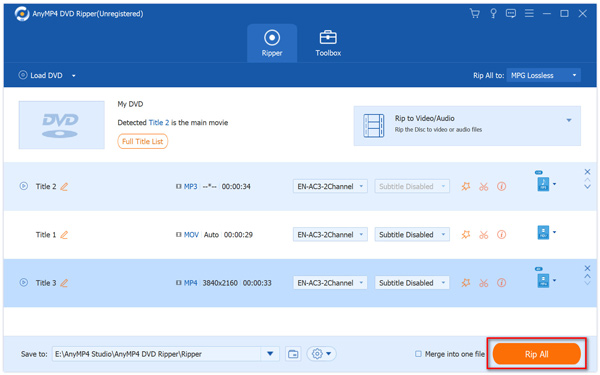
AnyMP4 DVD Ripper er udstyret med flere redigeringsværktøjer, der kan hjælpe dig med at foretage specifikke videoeffekt tilpasning. Du kan trimme videolængde, beskære videoramme, slå sammen flere videoklip i et og tilføje tekst / billede vandmærke til video efter dine behov. AnyMP4 DVD Ripper giver dig også mulighed for at justere Video Lysstyrke, Mætning, Farve, Kontrast og Lydstyrke.
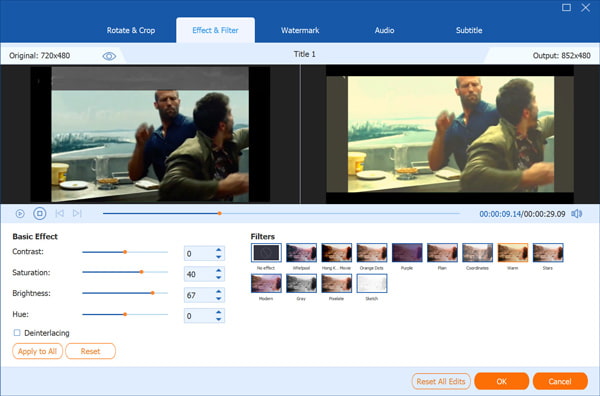
Hvis du har brug for at klippe nogle fragmenter fra videoen, kan du vælge filen og klikke på knappen "Klip" på værktøjslinjen. Du kan indstille den nøjagtige start- og sluttid for videoen eller trække skyderen for at definere start- og sluttid på en mere intuitiv måde.
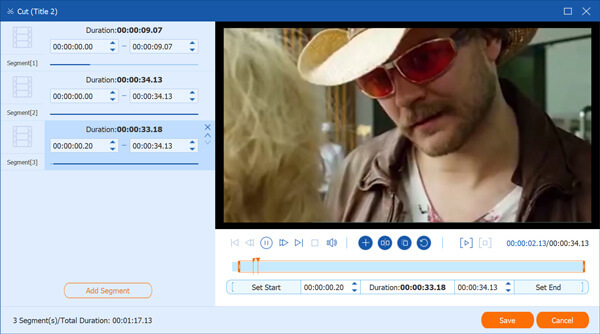
Stadig træt af de irriterende sorte kanter på videoen? Ved at klikke på "Beskær" -knappen kan du fjerne sorte kanter eller nogle dele af rammen. Du kan blot trække de 4 kanter og 8 kontrolpunkter på den gule ramme for at definere din foretrukne del.
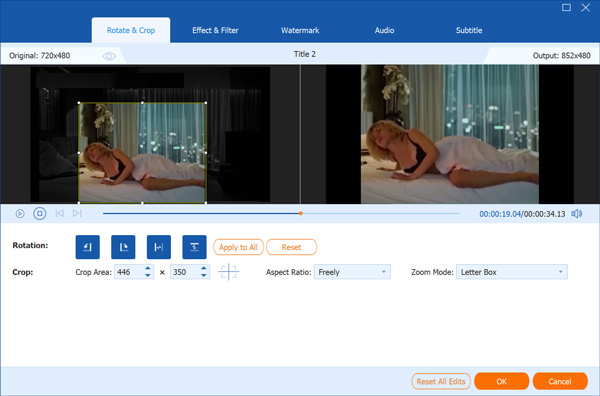
Du kan endda markere videoen med dit eget navn. AnyMP4 DVD Ripper giver dig mulighed for at tilføje vandmærke til videoen. Klik på knappen "Vandmærke", og klik på afkrydsningsfeltet "Aktivér vandmærke", og indtast derefter din foretrukne tekst for at tilføje tekstvandmærke og definere dens skriftstørrelse, farve, placering og gennemsigtighed. Du kan også føje vandmærke til videoen.
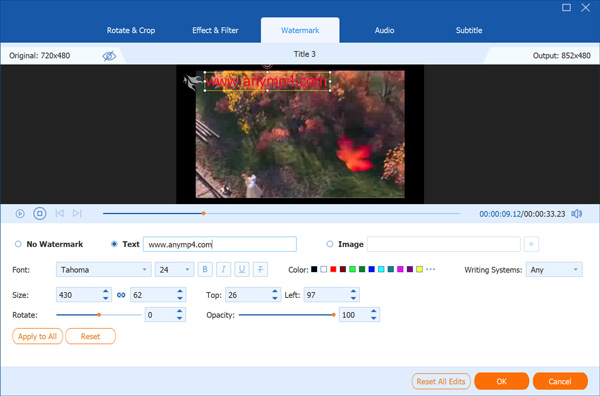
Er du ikke tilfreds med videoens udgangseffekt? AnyMP4 DVD Ripper gør det også muligt at justere outputparametre som Video Encoder, Resolution, Bitrate, Frame Rate, Aspect Ratio og Audio Encoder, Kanaler, Sample Rate og Audio Bitrate for at bringe videokvaliteten et skridt tættere på perfektion.
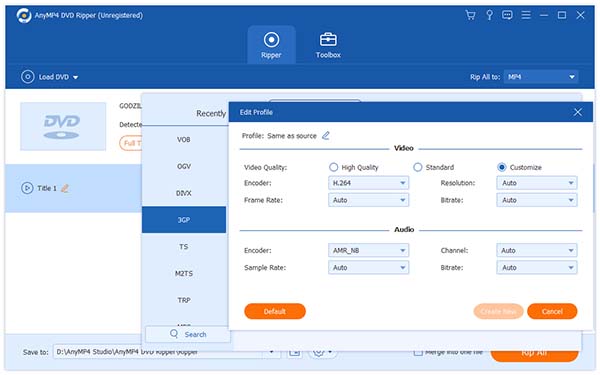
Nogle videofiler indeholder mere end et lydspor. Du kan vælge dit foretrukne lydspor til at erstatte den originale og tilføje downloadet undertekst til videoen.

Det sidste trin, du skal gøre, er at klikke på knappen "Rip alt" for at rippe DVD til BlackBerry-kompatibelt format. Derefter kører softwaren ripningsoperationen med utrolig hastighed. Når statuslinjen når 100%, får du den nødvendige videofil, og du kan nyde high-definition DVD-video med din BlackBerry-telefon, når og hvor du vil.